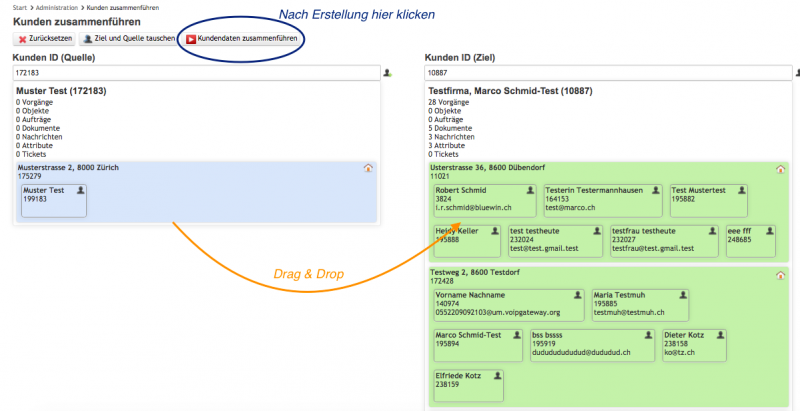Kontakte, Kunden verwalten, zusammenführen, organisieren: Unterschied zwischen den Versionen
Marcel (Diskussion | Beiträge) |
Marcel (Diskussion | Beiträge) |
||
| Zeile 1: | Zeile 1: | ||
| − | ==Kontakte / Kunden zusammenführen== | + | ==Kontakte / Kunden zusammenführen / mergen== |
| − | Video - so geht's! | + | |
| + | '''[http://www.screencast.com/t/6lQBTtGg Video - so geht's!]''' | ||
| + | |||
# Klick auf '''Administration''' | # Klick auf '''Administration''' | ||
# Klick auf '''Kunden Zusammenführen''' | # Klick auf '''Kunden Zusammenführen''' | ||
| Zeile 6: | Zeile 8: | ||
# Drag & Drop anwenden | # Drag & Drop anwenden | ||
# Klick auf '''Kunden Zusammenführen''' | # Klick auf '''Kunden Zusammenführen''' | ||
| + | # Bestätigungsfeld erscheint! '''--> Wichtig:''' Nochmals kontrollieren und dann Änderungen bestätigen. | ||
# Siehe Screenshots: | # Siehe Screenshots: | ||
| + | |||
'''--> Quelle und Ziel wählen'''<br /> | '''--> Quelle und Ziel wählen'''<br /> | ||
[[File:1_Kunden_zusammenf.png|800px]] | [[File:1_Kunden_zusammenf.png|800px]] | ||
| + | |||
'''--> Drag & Drop anwenden --> Regeln beachten!'''<br /> | '''--> Drag & Drop anwenden --> Regeln beachten!'''<br /> | ||
[[File:1_Kunden_zusammenf.png|800px]] | [[File:1_Kunden_zusammenf.png|800px]] | ||
| + | |||
'''--> Do it!'''<br /> | '''--> Do it!'''<br /> | ||
Version vom 7. Juni 2016, 14:30 Uhr
Kontakte / Kunden zusammenführen / mergen
- Klick auf Administration
- Klick auf Kunden Zusammenführen
- Quelle und Ziel auswählen
- Drag & Drop anwenden
- Klick auf Kunden Zusammenführen
- Bestätigungsfeld erscheint! --> Wichtig: Nochmals kontrollieren und dann Änderungen bestätigen.
- Siehe Screenshots:
--> Drag & Drop anwenden --> Regeln beachten!
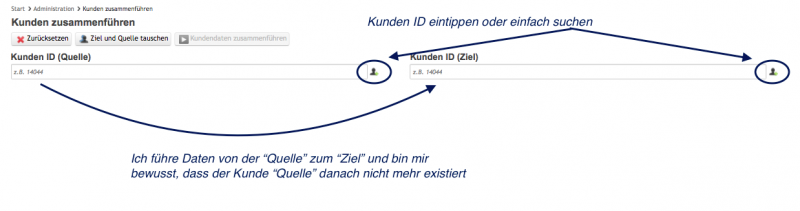
--> Grundsätzlich wird mit dem Befehl Kunden zusammenführe der obere Teil zusammengeführt.
--> Werden Kontakte und Adressen nicht per Maus verschoben, so weden diese bei der Quelle gelöscht.